
发布时间:2023-08-18 来源:win7旗舰版 浏览量:
|
Windows 7,中文名称视窗7,是由微软公司(Microsoft)开发的操作系统,内核版本号为Windows NT 6.1。Windows 7可供家庭及商业工作环境:笔记本电脑 、平板电脑 、多媒体中心等使用。和同为NT6成员的Windows Vista一脉相承,Windows 7继承了包括Aero风格等多项功能,并且在此基础上增添了些许功能。 最近有个用户问小编鼠标滚轮失灵了怎么解决,导致鼠标滚轮失灵的原因有很多,解决方法也 有很多种,为了大家更好的使用鼠标,下面小编就来说一种简单的处理方法。 很多朋友在使用鼠标的时候喜欢使用鼠标滚轮,但是滚轮使用的时间久了可能鼠标滚轮就失灵了,那么发现鼠标滚轮失灵了怎么办呢?别着急,下面就来看看小编的解决方法吧! 鼠标滚轮失灵怎么办 1.小编这里以win7系统为例说明,点击开始按钮,在开始菜单中点击运行打开,然后在运行框中输入regedit,点击回车。 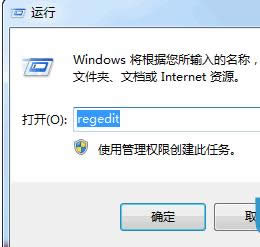 鼠标失灵载图1 2.在打开的注册表编辑器里,依次找到HKEY_CURRENT_USER\Control Panel\Dosktop 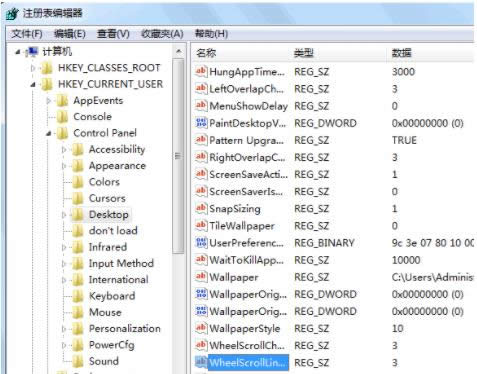 鼠标滚轮失灵载图2 3.在界面的右侧找到并打开“WheelScrollLines”项,将数据数值修改为“3”即可。 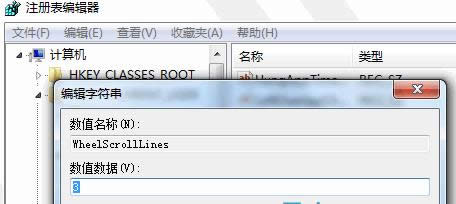 鼠标滚轮载图3 4.重启电脑,基本就可以解决问题了。 现在知道鼠标滚轮失灵怎么办了吧,希望对您有帮助。 Windows 7简化了许多设计,如快速最大化,窗口半屏显示,跳转列表(Jump List),系统故障快速修复等。Windows 7将会让搜索和使用信息更加简单,包括本地、网络和互联网搜索功能,直观的用户体验将更加高级,还会整合自动化应用程序提交和交叉程序数据透明性。 |
最近有个用户问小编鼠标滚轮失灵了怎么解决,导致鼠标滚轮失灵的原因有很多,解决方法也 有很多种,为了
很多朋友的电脑坏了就需要重装系统,于是就下载了系统安装包,结果发现是iso格式了,于是蒙蔽不知道i
我们现在能够开心愉快的上网打游戏是因为电脑中有操作系统的存在,如果系统出现问题了我们可能就无法上网
win7的中文名称是视窗7,win7是微软研发的windows操作系统,很多朋友在安装win7sp